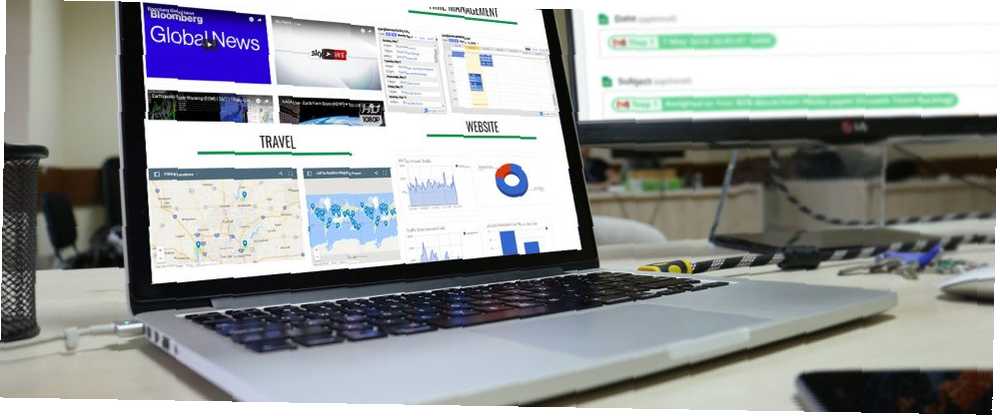
Edmund Richardson
8
1775
308
Google web lokacije jedan je od najpovoljnijih načina za stvaranje i objavljivanje web mjesta s najmanje truda. Pomoću alata dostupnih na Google web stranicama zapravo možete stvoriti vrlo korisne osobne nadzorne ploče koje mogu poboljšati vašu organizaciju i produktivnost.
U ovom ćete članku vidjeti kako možete upotrebljavati Google Sites za izradu vrlo cool nadzornih ploča koje mogu:
- Nadgledajte svoju e-poštu
- Analizirajte izvedbu vaše web stranice
- Stvorite sustav upravljanja vremenom
- Budite informirani o vijestima uživo
- Spremite svoje omiljene lokacije
1. Nadzorna ploča za nadgledanje e-pošte
Jedna od najzgodnijih stvari o e-pošti je ta što vam je potreban neki klijent e-pošte da biste znali kada je nova pošta stigla u vašu mapu.
Ako imate Google račun e-pošte, to bi vam mogao biti najdraži internetski pretinac za poštu. Kako se svladati anksioznost pošte s poštom za pošte Kako se svladati anksioznost pošte s poštom za poštu. Toliko poruka e-pošte, tako malo vremena. Osjećate li se ovako kada je u pitanju upravljanje pristiglom poštom na Gmailu? Pokazujemo vam jednostavne postavke i korisne alate za organiziranje i pristiglu poštu na Gmail. ili bilo koji od klijenata za desktop računare. 5 najboljih klijenata besplatne e-pošte za radno računalo Sastavili smo najbolji softver za e-poštu za Windows, Mac i Linux koji vas neće koštati više. Tamo vani.
No pomoću Google Sitesa zapravo biste mogli sastaviti prilagođenu nadzornu ploču s podacima na kojoj će se na dotičnom mjestu pojavljivati sve dolazne e-poruke. Pomoću jedne nadzorne ploče možete samo pregledati sve nove dolazne poruke e-pošte za taj dan.
Ovo zahtijeva sinkronizaciju Gmaila s Google tablicama, a zatim njihovo prikazivanje na stranici Google Sites.
Prikaži vremensku oznaku najnovije e-pošte
Moguće je sinkronizirati Gmail s Google listovima. Poboljšajte svoje Gmail iskustvo s ovih 9 sjajnih IFTTT Appletova. Poboljšajte svoje Gmail iskustvo s ovih 9 sjajnih IFTTT Appletova kombinacija Gmail i IFTTT kako bi vam pružili najučinkovitije iskustvo e-pošte ikad. pomoću IFTTT-a. Ali s IFTTT-om to možete učiniti samo s jednim Gmail računom. Zbog toga se obično obraćam Zapieru Kako izgraditi aparat za slanje e-pošte sa RSS-om sa Zapier-om Kako izgraditi stroj za slanje e-pošte na RSS Sa sustavom Zapier Prethodno smo opisali različite načine stvaranja automatskih tijekova rada koji odvajaju važne sitnice informacija od dnevnih. , Ovaj članak govori o tome kako primate informacije. Najočitija (a često i najlakša)… za sinkronizaciju više Gmail računa na više Google tablica. Međutim, imajte na umu da Zapier nije slobodan.
Sa Zapierom jednostavno stvorite “ubiti” s ulazom za Gmail račun koji želite nadzirati i odaberite ga za aktiviranje svake nove dolazne adrese e-pošte. Zatim odaberite Google tablice kao izlaz.
Trebali biste stvoriti Google tablicu pod nazivom “Dolazne poruke e-pošte” ispred vremena.
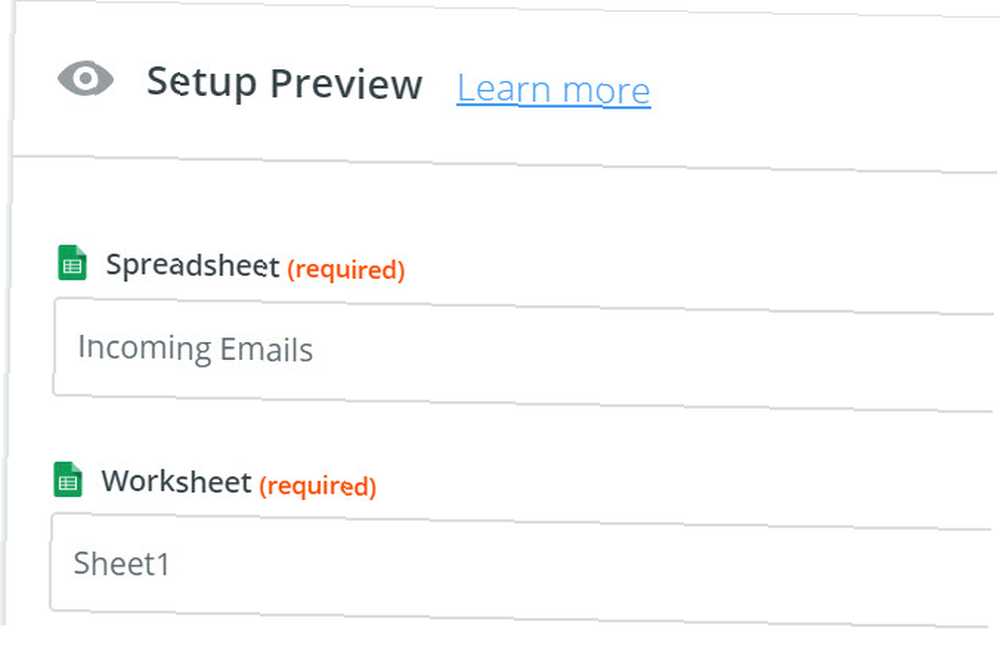
Zapier vam omogućuje da odaberete proračunsku tablicu prema imenu i radni list u njoj gdje želite da pošalju vaše podatke e-pošte..
U ovom prvom primjeru izradit ćete widget na nadzornoj ploči koji prikazuje svaki račun.
Nešto kao ovo:
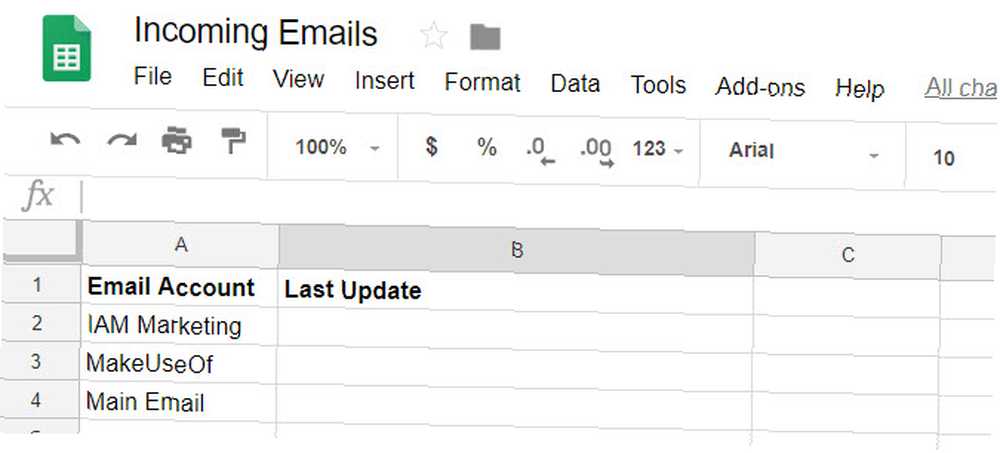
Svakih nekoliko minuta skripta će se pokrenuti i ažurirati drugi stupac retka koji navedete.
Dakle, izabrao bih redak MakeUseOf vremenskom oznakom posljednje poruke e-pošte u pristigloj pošti red tri. Zatim odaberite podatke e-pošte koje želite uvesti.
U ovom slučaju uvozim datum primitka najnovije e-pošte.
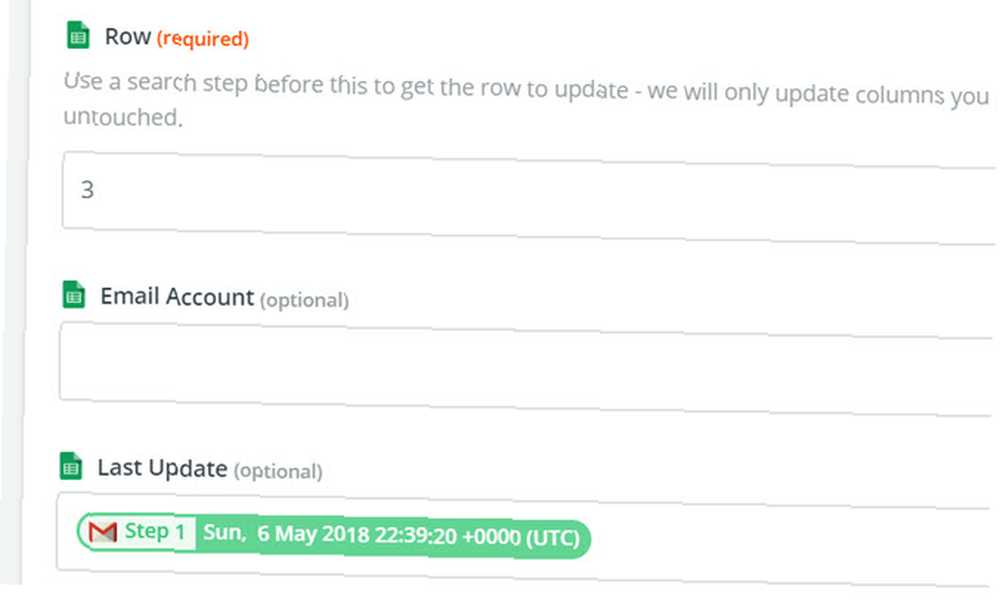
Jednom pojedinac “ubiti” kreiran je za svaki gmail račun, widget nadzorne ploče izgledat će otprilike dolje.
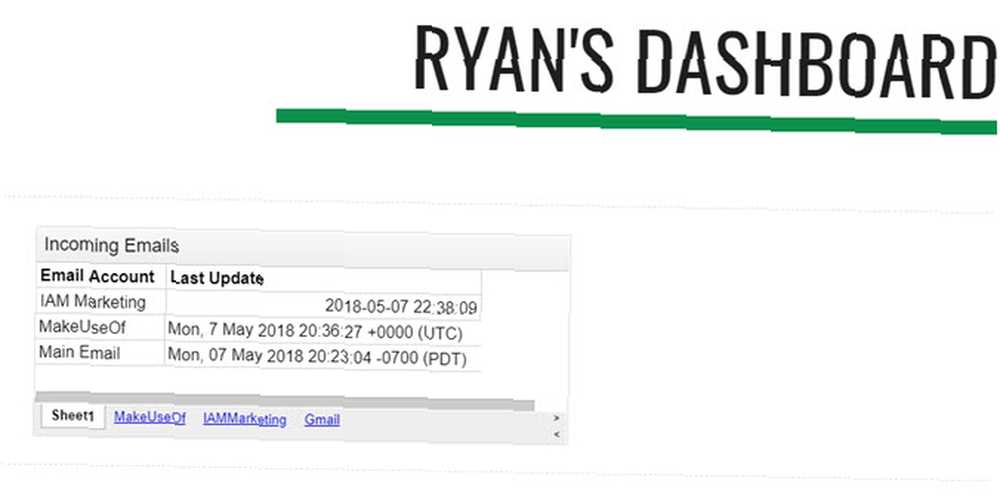
Možete uvesti ovaj widget na svoju web stranicu (nadzornu ploču) Google Sites klikom na Listovi ispod Umetnuti izbornik na desnoj strani stranice.
Prikaži svu dolaznu e-poštu
Da biste dodali widget koji će vam pokazati sve dolazne poruke e-pošte za dan, izradite istu vrstu Zap. Također, stvorite tri stupca na listu: Naziv, datum i predmet.
Zatim, kada dodate akciju Sheet u Zap, izaberite ćete istu radnu knjigu, ali odaberite list koji ste stvorili za taj račun e-pošte.
Zatim ispunite polja s podacima e-pošte koje želite uvesti.
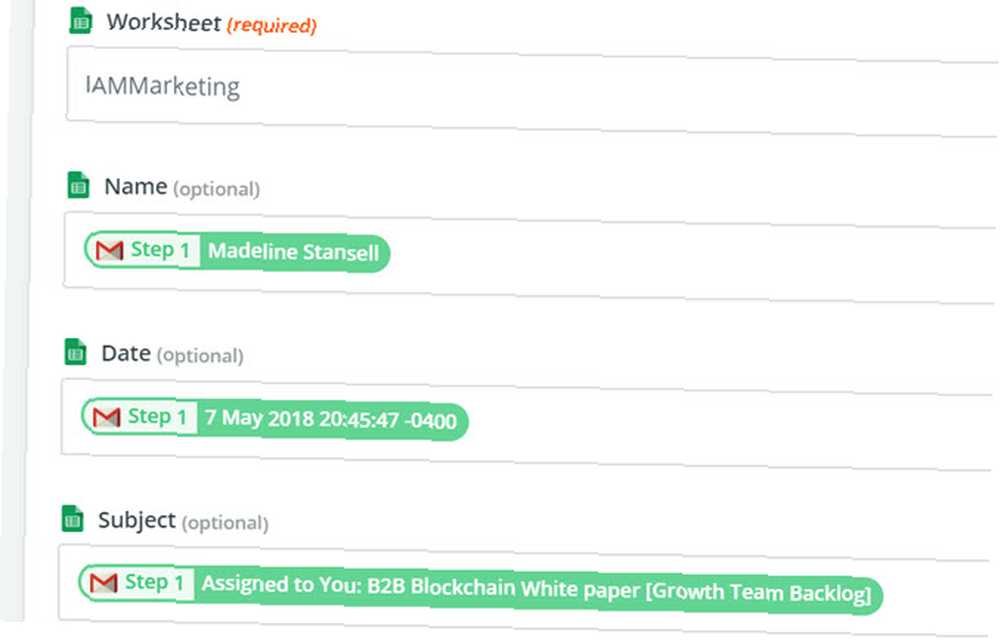
Ovo će unijeti sve nove dolazne poruke e-pošte u vaš novi Google Sheet. Evo kako će izgledati widget kad ga uvezete na novu nadzornu ploču.
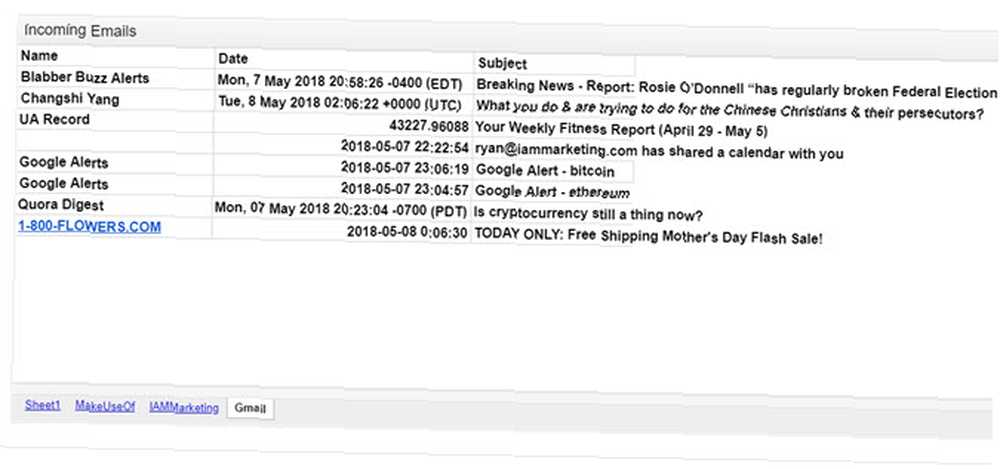
Naravno, ne želite dopustiti da se ovaj list i dalje popunjava. Namjena widgeta je prikazati vam dolazne poruke e-pošte za taj dan, tako da ćete na list morati dodati Google Script kako biste očistili listove svaki dan u ponoć.
To je vrlo lako napraviti. Na Google listu jednostavno kliknite izbornik Alati i odaberite Uređivač skripti.
Zalijepite novu funkciju pod nazivom “Očistiti sve” u ovaj uređivač skripti.
funkcija ClearAll () var početak, kraj; var sheet = SpreadsheetApp.getActive (). getSheetByName ('Makeuseof'); start = 2; end = sheet.getLastRow () - 1; // Broj zadnjeg retka sa sadržajem // prazni redovi nakon posljednjeg retka sa sadržajem neće biti izbrisani sheet.deleteRows (početak, kraj); var sheet = SpreadsheetApp.getActive (). getSheetByName ('IAMMarketing'); start = 2; end = sheet.getLastRow () - 1; // Broj zadnjeg retka sa sadržajem // prazni redovi nakon posljednjeg retka sa sadržajem neće biti izbrisani sheet.deleteRows (početak, kraj); var sheet = SpreadsheetApp.getActive (). getSheetByName ('Gmail'); start = 2; end = sheet.getLastRow () - 1; // Broj zadnjeg retka sa sadržajem // prazni redovi nakon posljednjeg retka sa sadržajem neće biti izbrisani sheet.deleteRows (početak, kraj); Trebat ćete urediti “getSheetByName” odjeljak s stvarnim nazivom vaših listova koji sadrže e-poruke.
Da biste ovu skriptu pokrenuli svaki dan u ponoć, u uređivaču skripti spremite svoju skriptu klikom na Datoteka i onda Uštedjeti. Zatim kliknite na Uredi i Trenutačni pokretači projekta.
Postavite događaje na Na temelju vremena, Dnevni tajmer, i Ponoć do 1 ujutro. Zatim kliknite Uštedjeti.
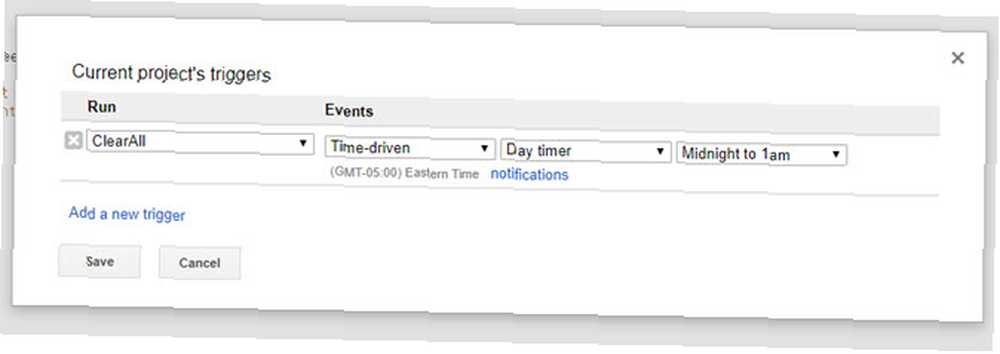
Ovo će očistiti sve listove u ponoć, pa ćete svako jutro na nadzornoj ploči početi sa svježim listom, prikazujući samo najnovije dolazne e-poruke za dan.
2. Nadzorna ploča performansi web mjesta
Sljedeća korisna nadzorna ploča podataka je prikaz performansi ako ste vlasnik ili radite web mjesto.
Da biste stvorili nadzornu ploču koja prikazuje podatke o vašem performanse web stranice, te podatke trebat će vam na mjestu koje se automatski ažurira. Budući da vam Google Sites omogućuje uvoz grafikona iz Google tablica, morat ćete postaviti Google tablice za automatsko primanje podataka iz Google Analyticsa.
To je izvan dosega ovog članka, ali mi smo vas objavili. Dva su načina da to postignete. Bilo da postavite IFTTT aplet koji šalje podatke Google Analytics-a putem e-maila na Google Sheets Kako stvoriti automatizirano izvješće Google proračunske tablice iz podataka Google Analytics Kako stvoriti automatizirano izvješće Google proračunske tablice iz podataka Google Analytics ili izgradite vlastitu proračunsku tablicu pomoću Google Core API Reporting Napravite nadzornu ploču web lokacije Analitika s ubojstvom pomoću API-ja za Google Core Reporting Izradite nadzornu ploču web lokacije Analytics ubojica pomoću API-ja za Google Core Reporting Želite li samo objaviti web mjesto i pokrenuti ga slijepo ili želite li funkcionalnu nadzornu ploču s potpunim značajkama koja vam pokazuje što stalno se događa na web mjestu? .
API za izvješćivanje je mnogo moćniji i omogućava vam pristup gotovo svim podacima koje Google Analytics prikuplja na vašoj web lokaciji, ali ima malo strmiju krivulju učenja..
Nakon što vaša proračunska tablica primi podatke i napravite nekoliko grafikona koji uređuju promet ili demografiju, spremni ste za izradu nadzorne ploče.
Na Google web stranicama samo kliknite ikonu Umetnuti izbornika i odaberite Karte. Pregledajte proračunsku tablicu na Google disku na kojoj ste spremili proračunsku tablicu, a Google web stranice pružit će vam mogućnost da odaberete bilo koji grafikon koji postoji u toj proračunskoj tablici..
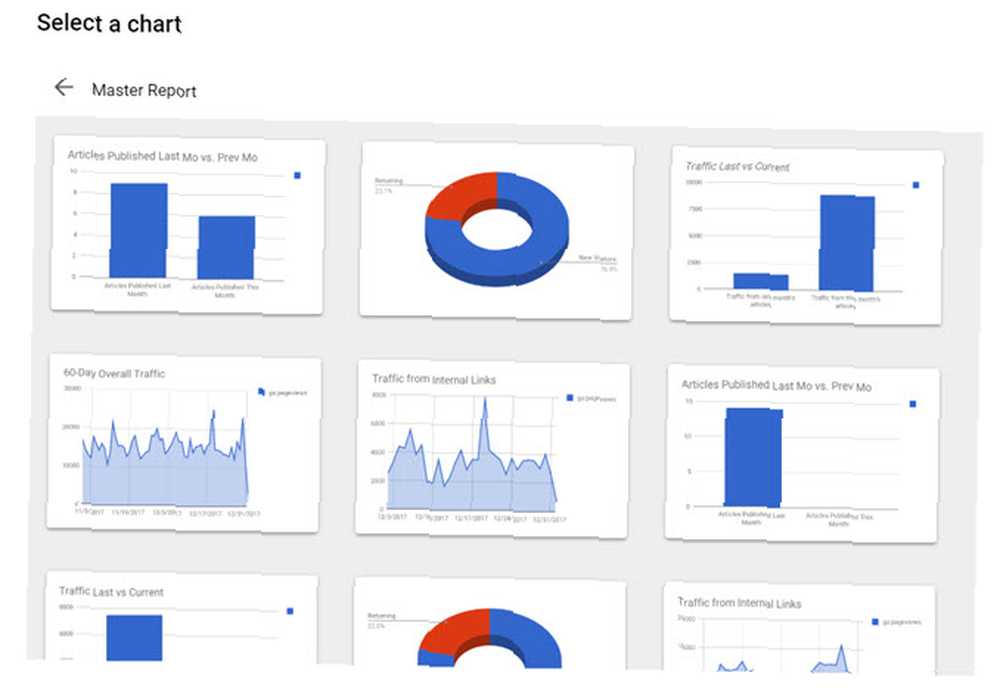
Izgradite nadzornu ploču web mjesta klikom na svaku grafikonu koju želite uključiti i smjestite ih na stranicu na kojoj želite da idu..
U samo nekoliko klikova imat ćete prekrasnu nadzornu ploču za praćenje web performansi.
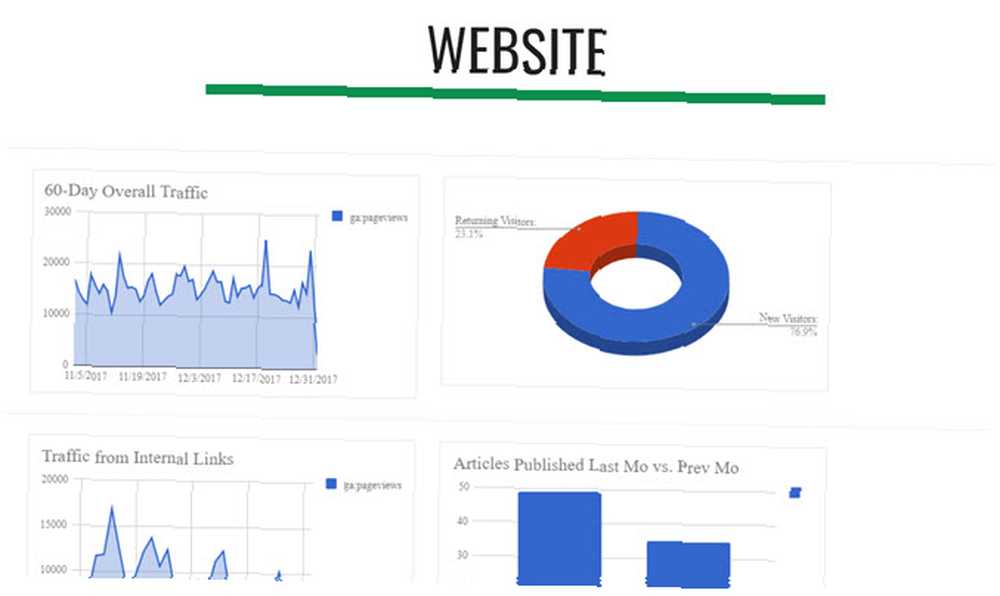
Za te različite nadzorne ploče ne treba vam pojedinačna Google stranica. Na web mjestu možete stvoriti podstranice za svaku pojedinačnu nadzornu ploču.
Na ovaj način postoji samo jedan URL za pristup svemu što želite nadzirati.
3. Nadzorna ploča upravljanja vremenom
Ako ih ima nekoliko Google kalendari, možete koristiti nadzornu ploču za upravljanje vremenom koja prikazuje tri formata vašeg kalendara: Dnevni red, tjedan i mjesec.
Za razliku od Google kalendara gdje morate prelaziti između tih prikaza, možete stvoriti nadzornu ploču Google web mjesta koja će ih prikazati odjednom.
Što je još bolje, možete umetnuti sve kalendare iz svih svojih Google računa na jednu nadzornu ploču. Evo kako to radite:
Na Google web lokacijama ispod Umetnuti, kliknite na Kalendar.
To vam daje mogućnost odabira Google kalendara koji želite umetnuti.
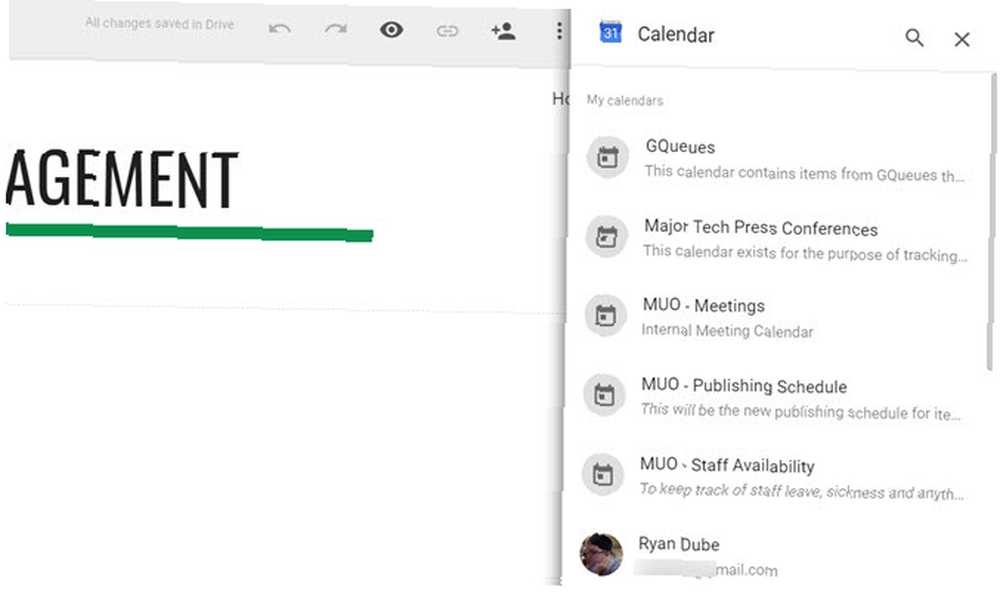
Kad odaberete kalendar koji želite ugraditi, ispod Pogledaj odabir, možete birati između mjeseca, tjedna ili dnevnog reda.
Da biste stvorili nadzornu ploču sa sve tri, samo ih umetnite istovremeno u nadzornu ploču.
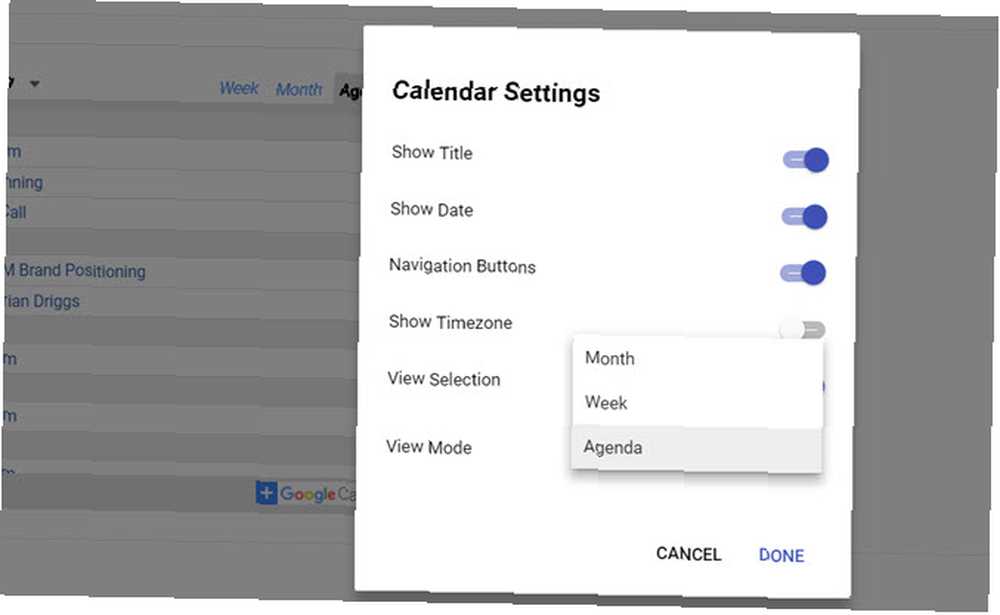
Odaberite čisti izgled za tri formata i imat ćete visoko funkcionalnu nadzornu ploču za upravljanje vremenom.
Budući da je prikaz Agende toliko usk, možete lako uklopiti pogled tjedna u kalendar.
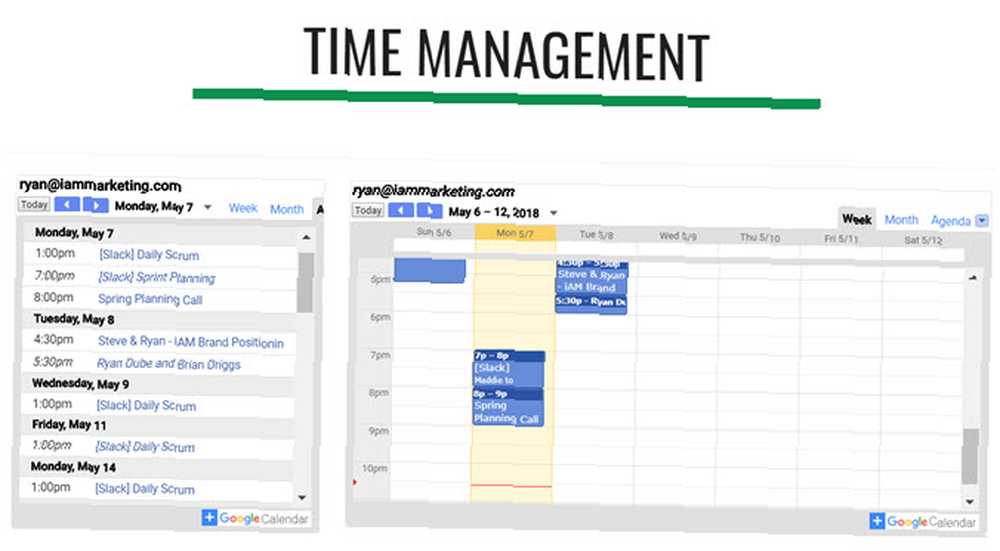
Zatim dodajte veći mjesečni prikaz kalendara ispod oba.
Također, možete u bilo kojem trenutku prebaciti način prikaza svakog od ovih widgeta na nadzornoj ploči uživo. Tako niste zaglavljeni na statičkom zaslonu nakon postavljanja.
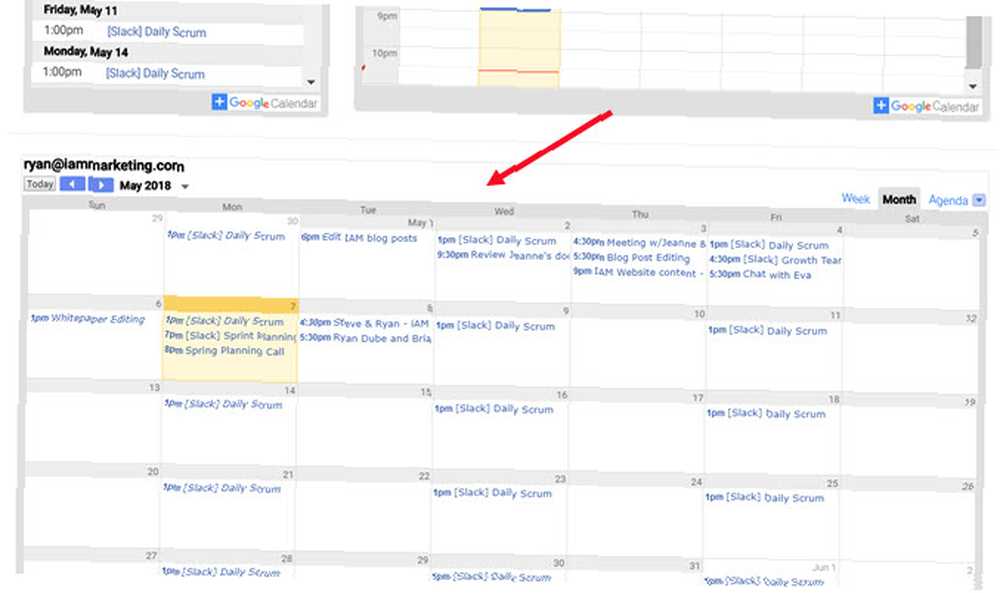
Ako na istu stranicu želite uključiti kalendare iz svojih drugih Google računa, samo se pomaknite do dna i počnite dodavati više. Ili možete stvoriti potpuno novu podstranicu za svaki Google račun.
Ovisno je o odabiru rasporeda nadzorne ploče!
4. Nadzorna ploča vijesti uživo
Ako ste ikada željeli “kontrola misije” ploča s hrpom zaslona koji istodobno prenose puno informacija odjednom, Google Sites savršena je platforma za to.
U Umetnuti izbornika, kliknite na YouTube. Ovdje se pojavljuje polje za pretraživanje u kojem možete pronaći bilo koji videozapis na YouTubeu koji biste željeli ugraditi na svoju web stranicu.
Većina YouTube videozapisa ipak je statična, što bi bilo prilično dosadno. Srećom postoje YouTube vijesti na kojima možete ugrađivati. Samo tražite “vijesti uživo” ili “uživo” koju slijedi vaša omiljena mreža vijesti kako biste ih pronašli.
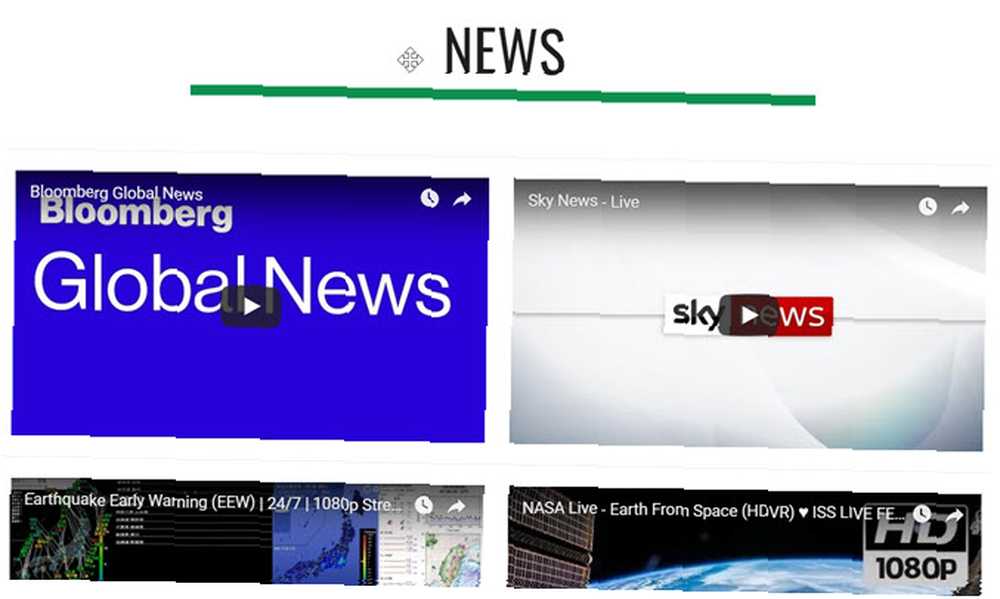
Nakon što ugradite sve trenutne YouTube streamove koje želite pratiti, možete kliknuti na svaki od njih da biste ih započeli reproducirati.
Svi će videozapisi istodobno strujati na istoj stranici. Izgleda stvarno cool i stvorit će vam osjećaj kao da sjedite za stolom za kontrolu misije ispod planine Cheyenne.
5. Nadzorna ploča Mjesta na Google kartama
Ako ne znate možete izrađivati i dijeliti popise na Google kartama Kako stvarati i dijeliti popise na Google kartama Kako stvarati i dijeliti popise na Google kartama Popisi na Google kartama odličan su način za praćenje različitih lokacija i dijeljenje s njima s kim ih želite podijeliti. , tada ćete htjeti istražiti tu značajku.
To je zaista koristan način praćenja svih vaših omiljenih mjesta na organiziranim popisima.
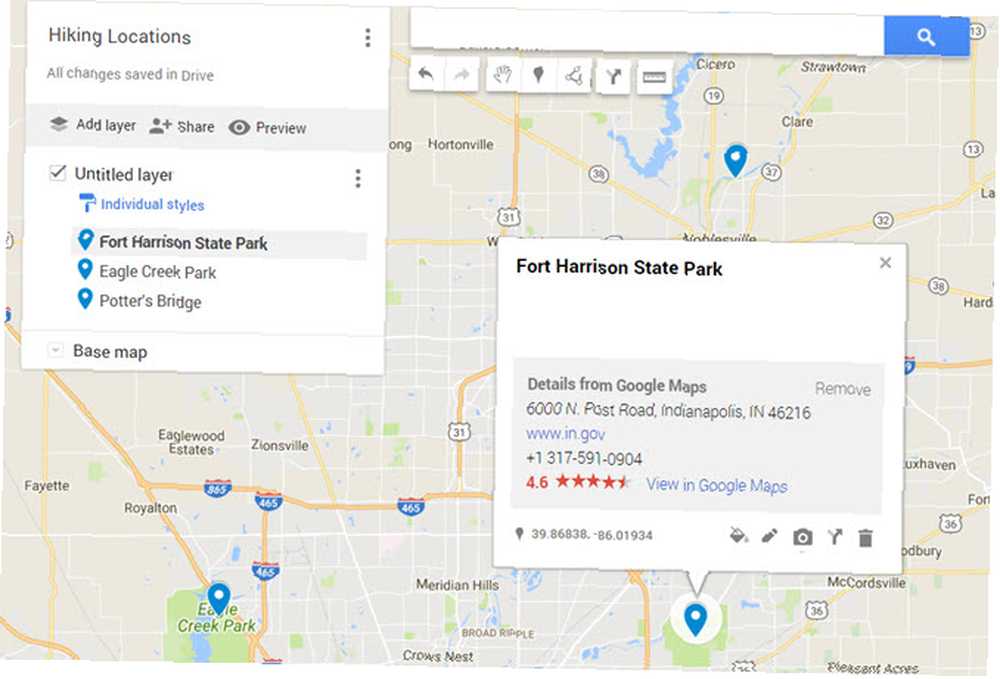
Kako to možete koristiti za izradu nadzorne ploče Google Sites? Lako. Kada kliknete na Umetnuti u Google Sites i kliknite na Karta, vidjet ćete opciju izbornika pod nazivom Moje karte.
Kliknite na to i vidjet ćete sve popise koji pohranjuju vaše omiljene lokacije.
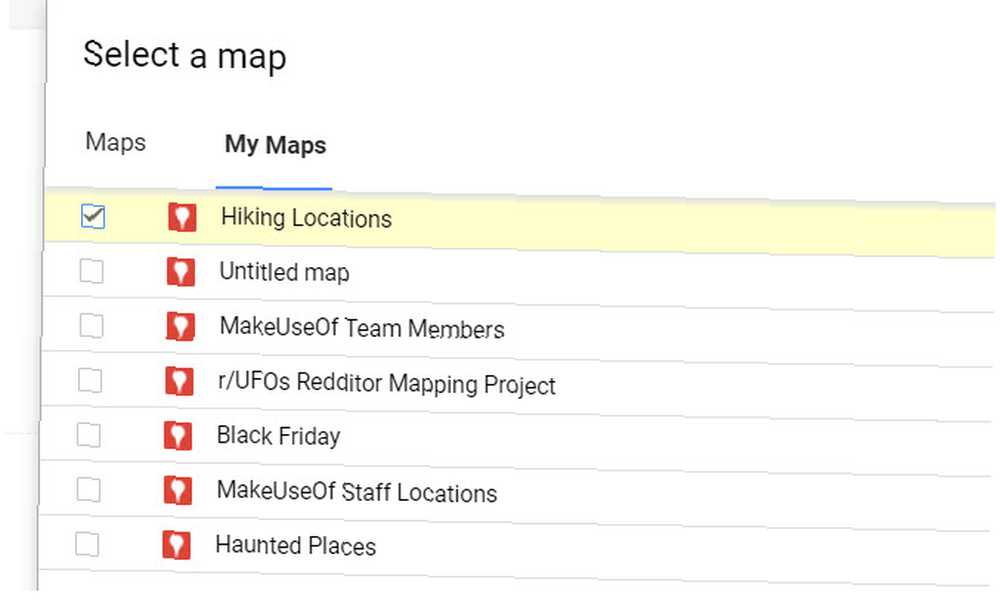
Odaberite jedan od popisa i na nadzornoj ploči ćete imati ugrađenu kartu s svim tim spremljenim mjestima.
To je zaista prikladan način pohranjivanja svih vaših omiljenih mjesta na jedan URL.
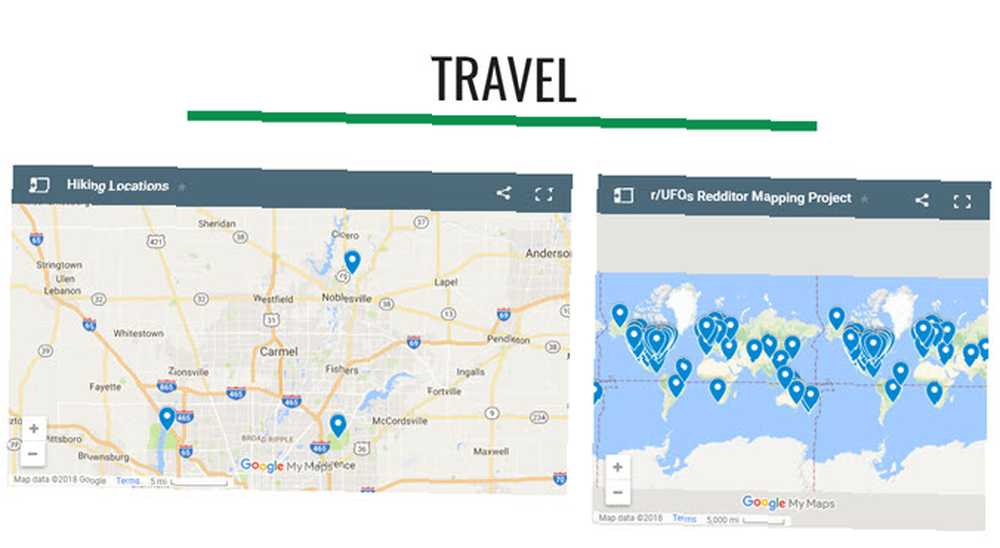
Sljedeći put kad se ne sjetite lokacije planinarske staze koju volite posjetiti, samo otvorite nadzornu ploču i provjerite svoju “pješačke staze” karta.
Prebacivanje između svih nadzornih ploča jednako je jednostavno kao i klikom na padajuću ikonu pored Dom, i odabir nadzorne ploče koju želite vidjeti.
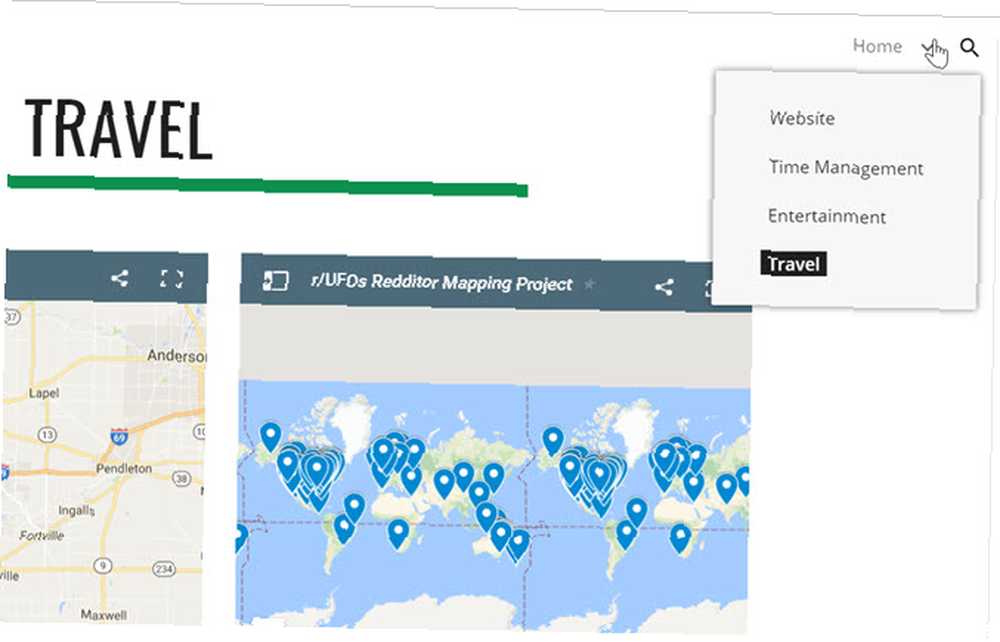
Možete koristiti takvu nadzornu ploču da biste nekome odredili itinerar, a zatim s njima podijelili URL.
Mogli su mu pristupiti s bilo kojeg preglednika ili telefona, bez obzira gdje se nalazili.
Počnite upotrebljavati nadzorne ploče podataka Google Sites danas
Gornji primjeri samo su vrh ledenog brijega kada je u pitanju izgradnja korisnih nadzornih ploča koje će vam olakšati život.
Razmislite o svim načinima na koje biste mogli uključiti YouTube sadržaj, lokacije na mapi, informacije s Google dokumenata ili Google listova i još mnogo toga.
Google web stranice uvijek su bile jednostavan način izrade web stranica Napravite vlastitu besplatnu višenamjensku web stranicu s Google web stranicama Napravite vlastitu besplatnu višenamjensku web stranicu s Google web stranicama Naučimo kako koristiti Google web lokacije i kako s njom stvoriti svoju web stranicu u samo nekoliko jednostavnih koraka. , ali s novim Google web lokacijama zapravo možete napraviti lijepe i korisne nadzorne ploče poput ovih. Nema potrebe za softverom za nadzornu ploču s podacima.











